audio OPEL VIVARO B 2015.5 Manual pentru sistemul Infotainment (in Romanian)
[x] Cancel search | Manufacturer: OPEL, Model Year: 2015.5, Model line: VIVARO B, Model: OPEL VIVARO B 2015.5Pages: 151, PDF Size: 1.95 MB
Page 67 of 151
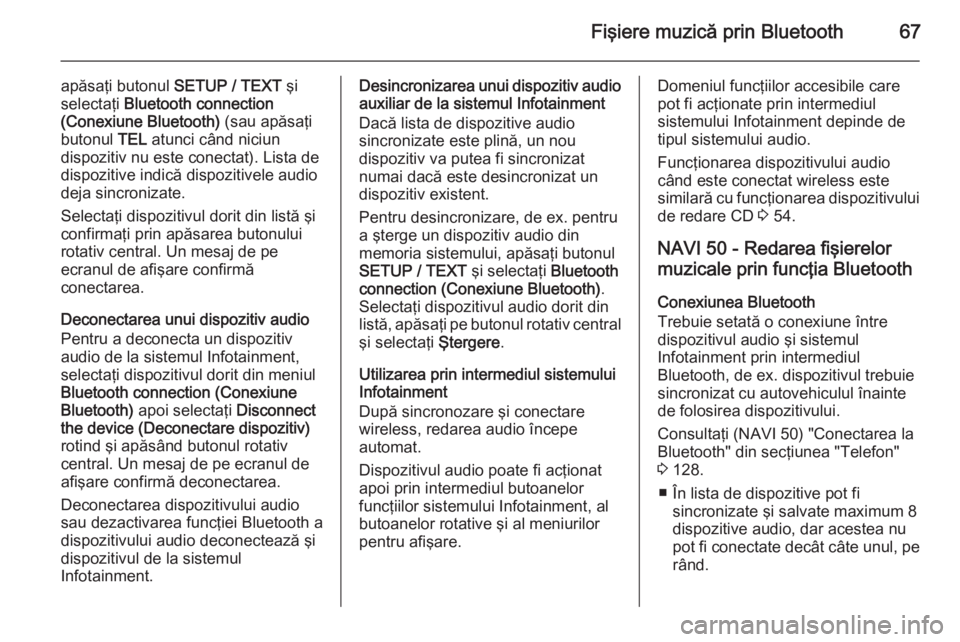
Fişiere muzică prin Bluetooth67
apăsaţi butonul SETUP / TEXT şi
selectaţi Bluetooth connection
(Conexiune Bluetooth) (sau apăsaţi
butonul TEL atunci când niciun
dispozitiv nu este conectat). Lista de
dispozitive indică dispozitivele audio
deja sincronizate.
Selectaţi dispozitivul dorit din listă şi
confirmaţi prin apăsarea butonului
rotativ central. Un mesaj de pe
ecranul de afişare confirmă
conectarea.
Deconectarea unui dispozitiv audio Pentru a deconecta un dispozitiv
audio de la sistemul Infotainment,
selectaţi dispozitivul dorit din meniul
Bluetooth connection (Conexiune Bluetooth) apoi selectaţi Disconnect
the device (Deconectare dispozitiv)
rotind şi apăsând butonul rotativ
central. Un mesaj de pe ecranul de afişare confirmă deconectarea.
Deconectarea dispozitivului audio
sau dezactivarea funcţiei Bluetooth a
dispozitivului audio deconectează şi
dispozitivul de la sistemul
Infotainment.Desincronizarea unui dispozitiv audio
auxiliar de la sistemul Infotainment
Dacă lista de dispozitive audio
sincronizate este plină, un nou
dispozitiv va putea fi sincronizat
numai dacă este desincronizat un
dispozitiv existent.
Pentru desincronizare, de ex. pentru
a şterge un dispozitiv audio din
memoria sistemului, apăsaţi butonul
SETUP / TEXT şi selectaţi Bluetooth
connection (Conexiune Bluetooth) .
Selectaţi dispozitivul audio dorit din
listă, apăsaţi pe butonul rotativ central şi selectaţi Ştergere.
Utilizarea prin intermediul sistemului
Infotainment
După sincronozare şi conectare
wireless, redarea audio începe
automat.
Dispozitivul audio poate fi acţionat
apoi prin intermediul butoanelor
funcţiilor sistemului Infotainment, al
butoanelor rotative şi al meniurilor
pentru afişare.Domeniul funcţiilor accesibile care
pot fi acţionate prin intermediul
sistemului Infotainment depinde de
tipul sistemului audio.
Funcţionarea dispozitivului audio
când este conectat wireless este
similară cu funcţionarea dispozitivului de redare CD 3 54.
NAVI 50 - Redarea fişierelor
muzicale prin funcţia Bluetooth
Conexiunea Bluetooth
Trebuie setată o conexiune între
dispozitivul audio şi sistemul
Infotainment prin intermediul
Bluetooth, de ex. dispozitivul trebuie
sincronizat cu autovehiculul înainte
de folosirea dispozitivului.
Consultaţi (NAVI 50) "Conectarea la
Bluetooth" din secţiunea "Telefon"
3 128.
■ În lista de dispozitive pot fi sincronizate şi salvate maximum 8
dispozitive audio, dar acestea nu
pot fi conectate decât câte unul, pe rând.
Page 68 of 151
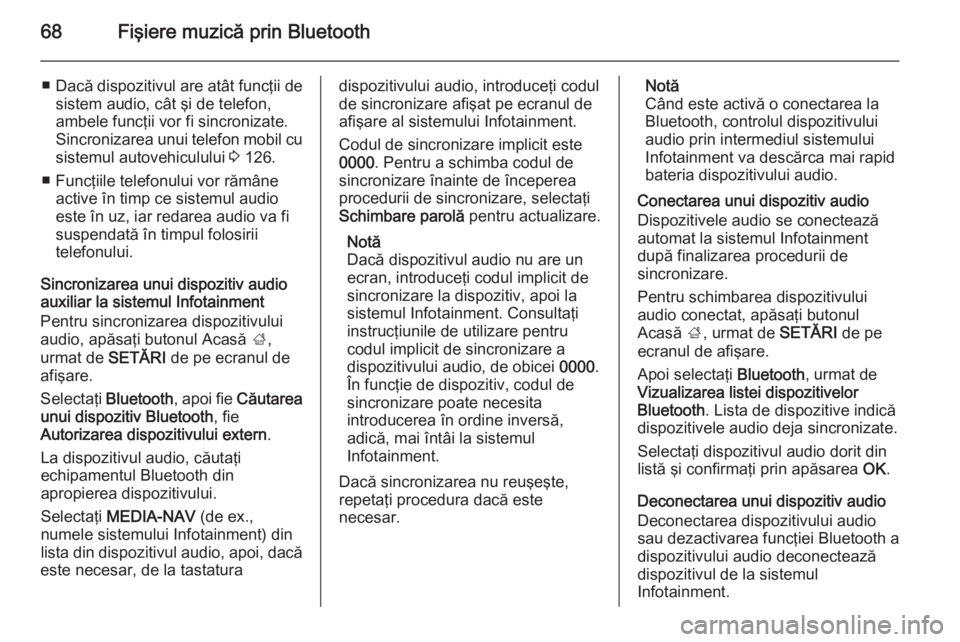
68Fişiere muzică prin Bluetooth
■Dacă dispozitivul are atât funcţii de
sistem audio, cât şi de telefon,
ambele funcţii vor fi sincronizate.
Sincronizarea unui telefon mobil cu sistemul autovehiculului 3 126.
■ Funcţiile telefonului vor rămâne active în timp ce sistemul audio
este în uz, iar redarea audio va fi
suspendată în timpul folosirii
telefonului.
Sincronizarea unui dispozitiv audio
auxiliar la sistemul Infotainment
Pentru sincronizarea dispozitivului audio, apăsaţi butonul Acasă ;,
urmat de SETĂRI de pe ecranul de
afişare.
Selectaţi Bluetooth , apoi fie Căutarea
unui dispozitiv Bluetooth , fie
Autorizarea dispozitivului extern .
La dispozitivul audio, căutaţi
echipamentul Bluetooth din
apropierea dispozitivului.
Selectaţi MEDIA-NAV (de ex.,
numele sistemului Infotainment) din
lista din dispozitivul audio, apoi, dacă
este necesar, de la tastaturadispozitivului audio, introduceţi codul
de sincronizare afişat pe ecranul de
afişare al sistemului Infotainment.
Codul de sincronizare implicit este
0000 . Pentru a schimba codul de
sincronizare înainte de începerea
procedurii de sincronizare, selectaţi
Schimbare parolă pentru actualizare.
Notă
Dacă dispozitivul audio nu are un
ecran, introduceţi codul implicit de
sincronizare la dispozitiv, apoi la sistemul Infotainment. Consultaţi
instrucţiunile de utilizare pentru
codul implicit de sincronizare a
dispozitivului audio, de obicei 0000.
În funcţie de dispozitiv, codul de sincronizare poate necesita
introducerea în ordine inversă,
adică, mai întâi la sistemul
Infotainment.
Dacă sincronizarea nu reuşeşte,
repetaţi procedura dacă este
necesar.Notă
Când este activă o conectarea la Bluetooth, controlul dispozitivului
audio prin intermediul sistemului
Infotainment va descărca mai rapid
bateria dispozitivului audio.
Conectarea unui dispozitiv audio
Dispozitivele audio se conectează
automat la sistemul Infotainment
după finalizarea procedurii de
sincronizare.
Pentru schimbarea dispozitivului audio conectat, apăsaţi butonul
Acasă ;, urmat de SETĂRI de pe
ecranul de afişare.
Apoi selectaţi Bluetooth, urmat de
Vizualizarea listei dispozitivelor
Bluetooth . Lista de dispozitive indică
dispozitivele audio deja sincronizate.
Selectaţi dispozitivul audio dorit din
listă şi confirmaţi prin apăsarea OK.
Deconectarea unui dispozitiv audio
Deconectarea dispozitivului audio
sau dezactivarea funcţiei Bluetooth a
dispozitivului audio deconectează
dispozitivul de la sistemul
Infotainment.
Page 69 of 151
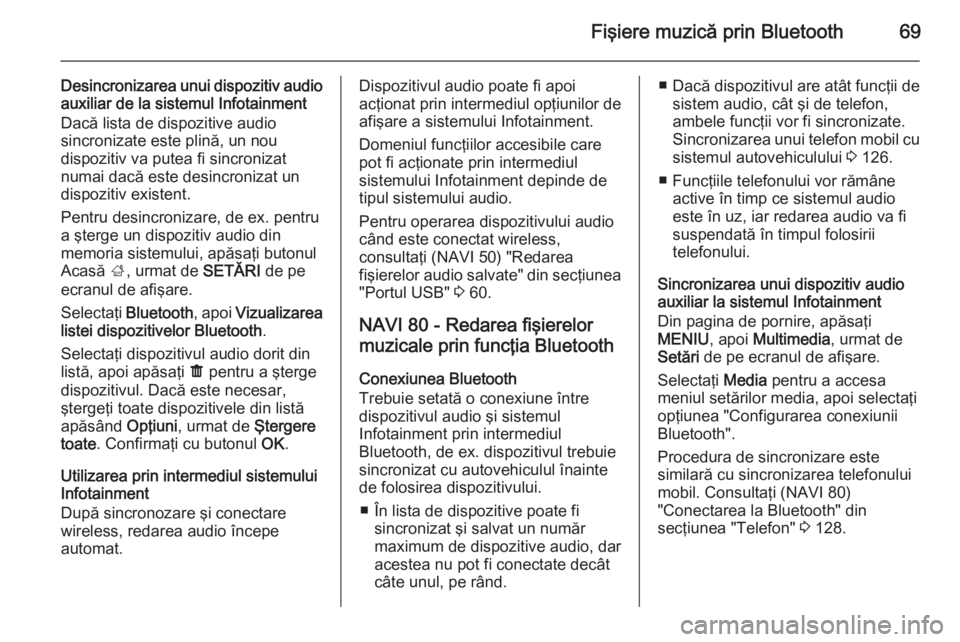
Fişiere muzică prin Bluetooth69
Desincronizarea unui dispozitiv audio
auxiliar de la sistemul Infotainment
Dacă lista de dispozitive audio
sincronizate este plină, un nou
dispozitiv va putea fi sincronizat
numai dacă este desincronizat un
dispozitiv existent.
Pentru desincronizare, de ex. pentru
a şterge un dispozitiv audio din
memoria sistemului, apăsaţi butonul
Acasă ;, urmat de SETĂRI de pe
ecranul de afişare.
Selectaţi Bluetooth , apoi Vizualizarea
listei dispozitivelor Bluetooth .
Selectaţi dispozitivul audio dorit din
listă, apoi apăsaţi ë pentru a şterge
dispozitivul. Dacă este necesar, ştergeţi toate dispozitivele din listă apăsând Opţiuni, urmat de Ştergere
toate . Confirmaţi cu butonul OK.
Utilizarea prin intermediul sistemului
Infotainment
După sincronozare şi conectare
wireless, redarea audio începe
automat.Dispozitivul audio poate fi apoi
acţionat prin intermediul opţiunilor de
afişare a sistemului Infotainment.
Domeniul funcţiilor accesibile care
pot fi acţionate prin intermediul
sistemului Infotainment depinde de
tipul sistemului audio.
Pentru operarea dispozitivului audio
când este conectat wireless,
consultaţi (NAVI 50) "Redarea
fişierelor audio salvate" din secţiunea
"Portul USB" 3 60.
NAVI 80 - Redarea fişierelor
muzicale prin funcţia Bluetooth
Conexiunea Bluetooth
Trebuie setată o conexiune între
dispozitivul audio şi sistemul
Infotainment prin intermediul
Bluetooth, de ex. dispozitivul trebuie
sincronizat cu autovehiculul înainte
de folosirea dispozitivului.
■ În lista de dispozitive poate fi sincronizat şi salvat un număr
maximum de dispozitive audio, dar
acestea nu pot fi conectate decât
câte unul, pe rând.■ Dacă dispozitivul are atât funcţii de
sistem audio, cât şi de telefon,
ambele funcţii vor fi sincronizate.
Sincronizarea unui telefon mobil cu
sistemul autovehiculului 3 126.
■ Funcţiile telefonului vor rămâne active în timp ce sistemul audio
este în uz, iar redarea audio va fi
suspendată în timpul folosirii
telefonului.
Sincronizarea unui dispozitiv audio
auxiliar la sistemul Infotainment
Din pagina de pornire, apăsaţi
MENIU , apoi Multimedia , urmat de
Setări de pe ecranul de afişare.
Selectaţi Media pentru a accesa
meniul setărilor media, apoi selectaţi opţiunea "Configurarea conexiunii
Bluetooth".
Procedura de sincronizare este
similară cu sincronizarea telefonului
mobil. Consultaţi (NAVI 80)
"Conectarea la Bluetooth" din
secţiunea "Telefon" 3 128.
Page 70 of 151
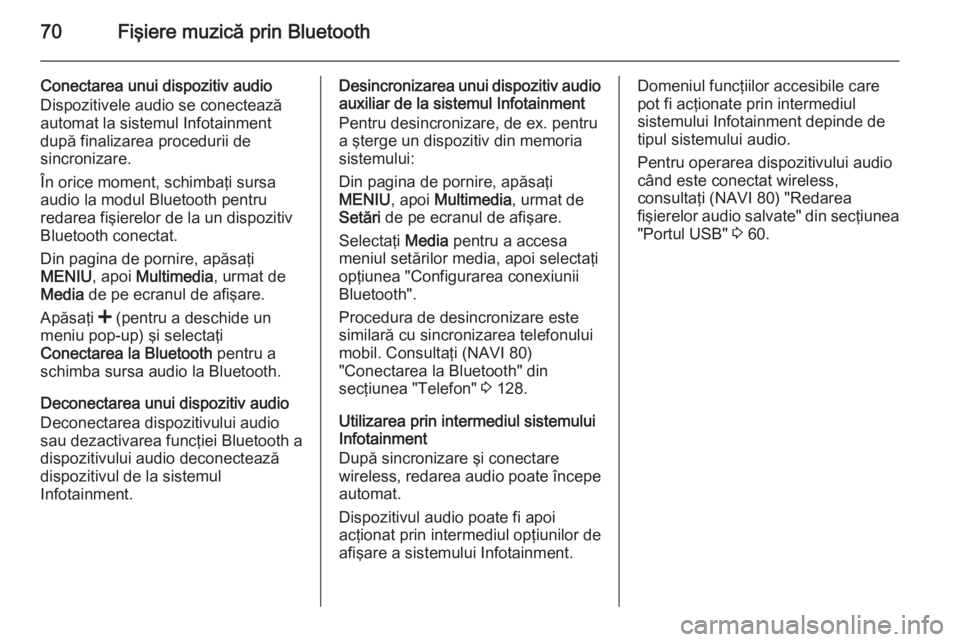
70Fişiere muzică prin Bluetooth
Conectarea unui dispozitiv audioDispozitivele audio se conectează
automat la sistemul Infotainment
după finalizarea procedurii de
sincronizare.
În orice moment, schimbaţi sursa audio la modul Bluetooth pentru
redarea fişierelor de la un dispozitiv Bluetooth conectat.
Din pagina de pornire, apăsaţi
MENIU , apoi Multimedia , urmat de
Media de pe ecranul de afişare.
Apăsaţi < (pentru a deschide un
meniu pop-up) şi selectaţi
Conectarea la Bluetooth pentru a
schimba sursa audio la Bluetooth.
Deconectarea unui dispozitiv audio Deconectarea dispozitivului audio
sau dezactivarea funcţiei Bluetooth a
dispozitivului audio deconectează
dispozitivul de la sistemul
Infotainment.Desincronizarea unui dispozitiv audio
auxiliar de la sistemul Infotainment
Pentru desincronizare, de ex. pentru
a şterge un dispozitiv din memoria
sistemului:
Din pagina de pornire, apăsaţi
MENIU , apoi Multimedia , urmat de
Setări de pe ecranul de afişare.
Selectaţi Media pentru a accesa
meniul setărilor media, apoi selectaţi
opţiunea "Configurarea conexiunii
Bluetooth".
Procedura de desincronizare este
similară cu sincronizarea telefonului
mobil. Consultaţi (NAVI 80)
"Conectarea la Bluetooth" din
secţiunea "Telefon" 3 128.
Utilizarea prin intermediul sistemului
Infotainment
După sincronizare şi conectare
wireless, redarea audio poate începe automat.
Dispozitivul audio poate fi apoi
acţionat prin intermediul opţiunilor de
afişare a sistemului Infotainment.Domeniul funcţiilor accesibile care
pot fi acţionate prin intermediul
sistemului Infotainment depinde de
tipul sistemului audio.
Pentru operarea dispozitivului audio
când este conectat wireless,
consultaţi (NAVI 80) "Redarea
fişierelor audio salvate" din secţiunea
"Portul USB" 3 60.
Page 80 of 151

80Sistemul de navigaţie
Introduceţi noile baterii (tip: AAA/
LR03/UM4 1,5V) asigurându-vă că
au fost instalate corect, apoi puneţi la
loc capacul bateriilor.
ACTIVAREA SISTEMULUI DE
NAVIGAŢIE
Pornirea
Sistemul de navigaţie porneşte
automat la cuplarea contactului. În
alte cazuri, apăsaţi butonul rotativ/
butonul X.
Cu contactul decuplat, sistemul de
navigaţie poate fi utilizat timp de
aprox. 20 de minute.
Apăsaţi butonul rotativ/butonul X
pentru a porni sistemul de navigaţie.
Sistemul se va opri automat la aprox.
20 de minute de la ultima introducere
a datelor de către utilizator.
Deconectarea
Cu contactul decuplat, sistemul de navigaţie se va opri automat la
deschiderea portierei şoferului.Cu contactul pornit, apăsaţi butonul
rotativ/butonul X pentru a opri
sistemul de navigaţie.
Comutarea între meniurile sistemului
de navigaţie şi sistemului
InfotainmentCD35 BT USB NAVI
Cu sistemele Infotainment şi de
navigaţie pornite, apăsaţi butonul
NAVI (de pe comenzile coloanei de
direcţie) pentru a comuta între
ecranul sistemului de navigaţie şi cel
al sistemului Infotainment.
Când comenzile Infotainment sunt
folosite pentru schimbarea, de
exemplu, a sursei audio, ecranul
sistemului Infotainment apare
temporar pe ecranul sistemului de
navigaţie. Afişajul revine după un
interval de timp.
Notă
Când se comută la ecranul
sistemului Infotainment, se afişează
ceasul.NAVI 50
Cu sistemul de navigaţie activ,
apăsaţi butonul Acasă ; sau
menţineţi apăsat r de pe ecranul de
afişare pentru a reveni la meniul de
pornire a sistemului Infotainment.NAVI 80
Cu sistemul de navigaţie activ,
apăsaţi r pe ecranul de afişare (o
dată sau de mai multe ori) pentru a
reveni la pagina de pornire a
sistemului Infotainment.
Page 82 of 151
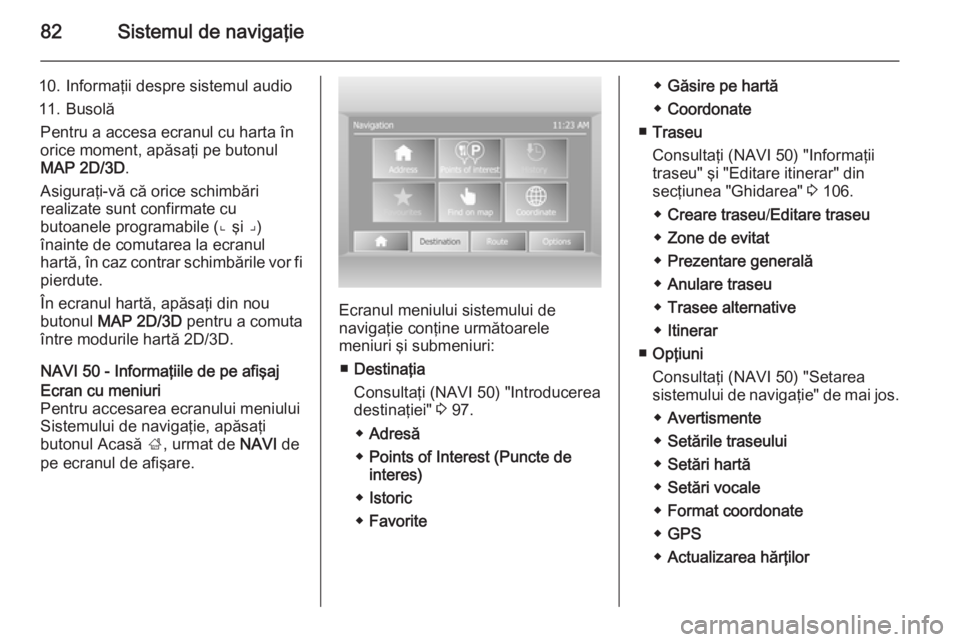
82Sistemul de navigaţie
10. Informaţii despre sistemul audio
11. Busolă Pentru a accesa ecranul cu harta în
orice moment, apăsaţi pe butonul
MAP 2D/3D .
Asiguraţi-vă că orice schimbări
realizate sunt confirmate cu
butoanele programabile (⌞ şi ⌟)
înainte de comutarea la ecranul
hartă, în caz contrar schimbările vor fi pierdute.
În ecranul hartă, apăsaţi din nou
butonul MAP 2D/3D pentru a comuta
între modurile hartă 2D/3D.
NAVI 50 - Informaţiile de pe afişajEcran cu meniuri
Pentru accesarea ecranului meniului
Sistemului de navigaţie, apăsaţi
butonul Acasă ;, urmat de NAVI de
pe ecranul de afişare.
Ecranul meniului sistemului de
navigaţie conţine următoarele
meniuri şi submeniuri:
■ Destinaţia
Consultaţi (NAVI 50) "Introducerea
destinaţiei" 3 97.
◆ Adresă
◆ Points of Interest (Puncte de
interes)
◆ Istoric
◆ Favorite
◆Găsire pe hartă
◆ Coordonate
■ Traseu
Consultaţi (NAVI 50) "Informaţii
traseu" şi "Editare itinerar" din
secţiunea "Ghidarea" 3 106.
◆ Creare traseu /Editare traseu
◆ Zone de evitat
◆ Prezentare generală
◆ Anulare traseu
◆ Trasee alternative
◆ Itinerar
■ Opţiuni
Consultaţi (NAVI 50) "Setarea
sistemului de navigaţie" de mai jos.
◆ Avertismente
◆ Setările traseului
◆ Setări hartă
◆ Setări vocale
◆ Format coordonate
◆ GPS
◆ Actualizarea hărţilor
Page 83 of 151
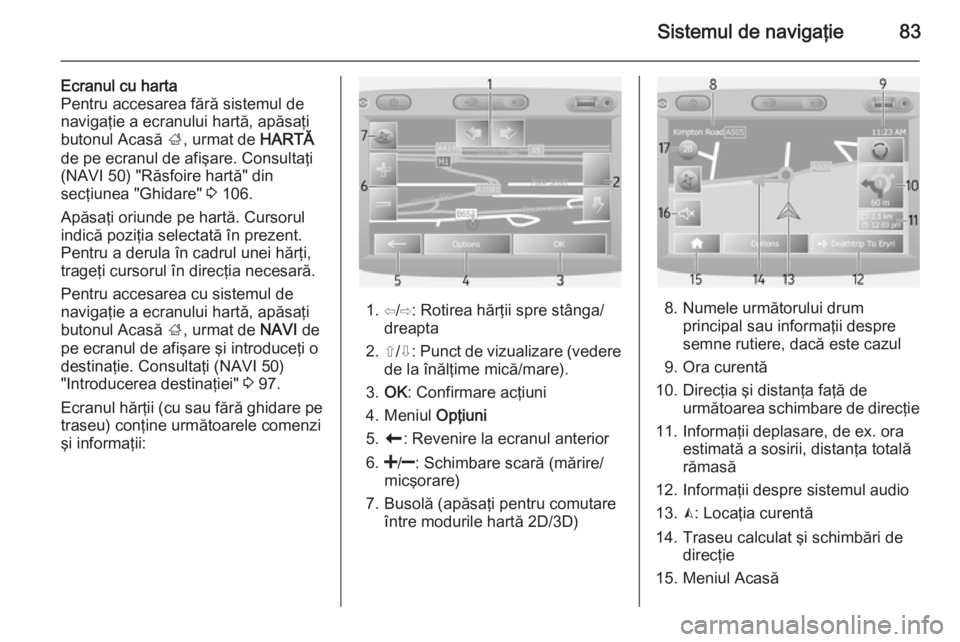
Sistemul de navigaţie83
Ecranul cu harta
Pentru accesarea fără sistemul de navigaţie a ecranului hartă, apăsaţibutonul Acasă ;, urmat de HARTĂ
de pe ecranul de afişare. Consultaţi
(NAVI 50) "Răsfoire hartă" din
secţiunea "Ghidare" 3 106.
Apăsaţi oriunde pe hartă. Cursorul indică poziţia selectată în prezent.
Pentru a derula în cadrul unei hărţi,
trageţi cursorul în direcţia necesară.
Pentru accesarea cu sistemul de
navigaţie a ecranului hartă, apăsaţi
butonul Acasă ;, urmat de NAVI de
pe ecranul de afişare şi introduceţi o
destinaţie. Consultaţi (NAVI 50)
"Introducerea destinaţiei" 3 97.
Ecranul hărţii (cu sau fără ghidare pe
traseu) conţine următoarele comenzi
şi informaţii:
1. ⇦/⇨: Rotirea hărţii spre stânga/ dreapta
2. ⇧/⇩ : Punct de vizualizare (vedere
de la înălţime mică/mare).
3. OK : Confirmare acţiuni
4. Meniul Opţiuni
5. r : Revenire la ecranul anterior
6.
micşorare)
7. Busolă (apăsaţi pentru comutare între modurile hartă 2D/3D)8. Numele următorului drumprincipal sau informaţii despre
semne rutiere, dacă este cazul
9. Ora curentă
10. Direcţia şi distanţa faţă de următoarea schimbare de direcţie
11. Informaţii deplasare, de ex. ora estimată a sosirii, distanţa totală
rămasă
12. Informaţii despre sistemul audio
13. K: Locaţia curentă
14. Traseu calculat şi schimbări de direcţie
15. Meniul Acasă
Page 86 of 151
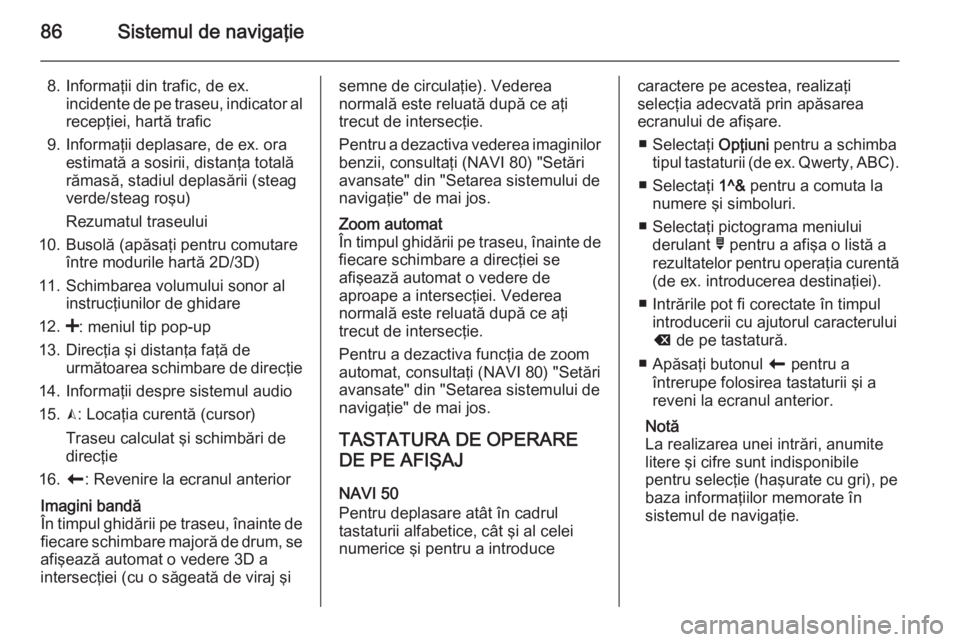
86Sistemul de navigaţie
8. Informaţii din trafic, de ex.incidente de pe traseu, indicator alrecepţiei, hartă trafic
9. Informaţii deplasare, de ex. ora estimată a sosirii, distanţa totală
rămasă, stadiul deplasării (steag
verde/steag roşu)
Rezumatul traseului
10. Busolă (apăsaţi pentru comutare între modurile hartă 2D/3D)
11. Schimbarea volumului sonor al instrucţiunilor de ghidare
12. <: meniul tip pop-up
13. Direcţia şi distanţa faţă de următoarea schimbare de direcţie
14. Informaţii despre sistemul audio
15. K: Locaţia curentă (cursor)
Traseu calculat şi schimbări de
direcţie
16. r: Revenire la ecranul anteriorImagini bandă
În timpul ghidării pe traseu, înainte de fiecare schimbare majoră de drum, se
afişează automat o vedere 3D a
intersecţiei (cu o săgeată de viraj şisemne de circulaţie). Vederea
normală este reluată după ce aţi
trecut de intersecţie.
Pentru a dezactiva vederea imaginilor benzii, consultaţi (NAVI 80) "Setări
avansate" din "Setarea sistemului de
navigaţie" de mai jos.Zoom automat
În timpul ghidării pe traseu, înainte de
fiecare schimbare a direcţiei se
afişează automat o vedere de
aproape a intersecţiei. Vederea
normală este reluată după ce aţi
trecut de intersecţie.
Pentru a dezactiva funcţia de zoom
automat, consultaţi (NAVI 80) "Setări
avansate" din "Setarea sistemului de
navigaţie" de mai jos.
TASTATURA DE OPERARE
DE PE AFIŞAJ
NAVI 50
Pentru deplasare atât în cadrul
tastaturii alfabetice, cât şi al celei
numerice şi pentru a introduce
caractere pe acestea, realizaţi
selecţia adecvată prin apăsarea
ecranului de afişare.
■ Selectaţi Opţiuni pentru a schimba
tipul tastaturii (de ex. Qwerty, ABC).
■ Selectaţi 1^& pentru a comuta la
numere şi simboluri.
■ Selectaţi pictograma meniului derulant ó pentru a afişa o listă a
rezultatelor pentru operaţia curentă
(de ex. introducerea destinaţiei).
■ Intrările pot fi corectate în timpul introducerii cu ajutorul caracterului
k de pe tastatură.
■ Apăsaţi butonul r pentru a
întrerupe folosirea tastaturii şi a
reveni la ecranul anterior.
Notă
La realizarea unei intrări, anumite
litere şi cifre sunt indisponibile
pentru selecţie (haşurate cu gri), pe
baza informaţiilor memorate în
sistemul de navigaţie.
Page 93 of 151

Sistemul de navigaţie93
NAVI 50 - Setarea sistemului de
navigaţie
Meniul Opţiuni vă permite să verificaţi
şi să actualizaţi următoarele setări ale
hărţii şi ale sistemului de navigaţie:
■ Avertismente
■ Setările traseului
■ Setări hartă
■ Setări vocale
■ Format coordonate
■ GPS
■ Actualizarea hărţilorAvertismente
Apăsaţi butonul Acasă ;, urmat de
NAVI , Opţiuni , apoi Avertismente
pentru accesarea următoarelor:
■ Avertizare la depăşirea vitezei
(activat/dezactivat)
■ Limita de viteză întotdeauna
vizibilă (activat/dezactivat)
■ Avertismente în punctele de alertă
(activat/dezactivat)
Avertizare la depăşirea vitezei : Harta
digitală conţine limite de viteză pentru
anumite şosele. Avertismentele audioşi/sau vizuale sunt declanşate când
autovehiculul depăşeşte limita de
viteză.
Limita de viteză întotdeauna vizibilă :
Limita de viteză pentru anumite
şosele este întotdeauna vizibilă pe ecran.
Avertismente în punctele de alertă :
Când autovehiculul trece prin dreptul
unui punct de alertă, pe ecran apare
un semn de avertizare.
Notă
Este posibil ca avertismentele să nu fie disponibile pentru anumite
drumuri şi regiuni.Setările traseului
Apăsaţi butonul Acasă ;, urmat de
NAVI , Opţiuni , apoi Setări pe traseu
pentru accesarea următoarelor:
■ Metoda de planificare a traseului
(Rapid/scurt/ECO)
■ Autostrăzi (activat/dezactivat)
■ Achiziţie periodică (activat/
dezactivat)
■ Taxă per utilizare (activat/
dezactivat)■ Ferryboat-uri (activat/dezactivat)
■ Transport în comun/autovehicul cu
număr mare de pasageri (activat/
dezactivat)
■ Drumuri nepavate (activat/
dezactivat)
Dacă este necesar, apăsaţi Opţiuni,
apoi Resetare la valori implicite
pentru a seta fiecare din aceste
opţiuni înapoi la setărilor lor implicite
din fabrică.
Ca alternativă, când se afişează harta (nu este activă ghidarea pe traseu),
meniul Setări pe traseu poate fi
accesat prin apăsarea Opţiuni.
Consultaţi (NAVI 50) "Informaţii pe
afişaj", "Ecranul hărţii" de mai sus
pentru informaţii suplimentare.
Metoda de planificare a traseului :
Selectaţi Rapid pentru a seta cel mai
rapid traseu către destinaţia introdusă. Această metodă
presupune că autovehiculul se
deplasează la viteza limită sau în apropierea acesteia pe toate
şoselele.
Page 128 of 151
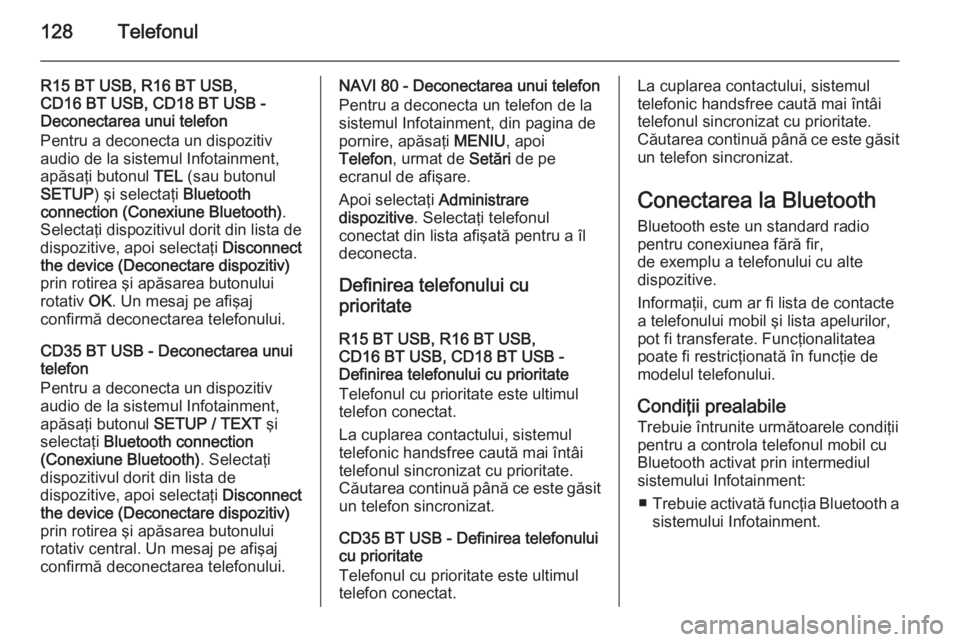
128Telefonul
R15 BT USB, R16 BT USB,
CD16 BT USB, CD18 BT USB -
Deconectarea unui telefon
Pentru a deconecta un dispozitiv
audio de la sistemul Infotainment,
apăsaţi butonul TEL (sau butonul
SETUP ) şi selectaţi Bluetooth
connection (Conexiune Bluetooth) .
Selectaţi dispozitivul dorit din lista de
dispozitive, apoi selectaţi Disconnect
the device (Deconectare dispozitiv)
prin rotirea şi apăsarea butonului
rotativ OK. Un mesaj pe afişaj
confirmă deconectarea telefonului.
CD35 BT USB - Deconectarea unui
telefon
Pentru a deconecta un dispozitiv
audio de la sistemul Infotainment,
apăsaţi butonul SETUP / TEXT şi
selectaţi Bluetooth connection
(Conexiune Bluetooth) . Selectaţi
dispozitivul dorit din lista de
dispozitive, apoi selectaţi Disconnect
the device (Deconectare dispozitiv)
prin rotirea şi apăsarea butonului
rotativ central. Un mesaj pe afişaj
confirmă deconectarea telefonului.NAVI 80 - Deconectarea unui telefon
Pentru a deconecta un telefon de la
sistemul Infotainment, din pagina de
pornire, apăsaţi MENIU, apoi
Telefon , urmat de Setări de pe
ecranul de afişare.
Apoi selectaţi Administrare
dispozitive . Selectaţi telefonul
conectat din lista afişată pentru a îl
deconecta.
Definirea telefonului cuprioritate
R15 BT USB, R16 BT USB,
CD16 BT USB, CD18 BT USB -
Definirea telefonului cu prioritate
Telefonul cu prioritate este ultimul
telefon conectat.
La cuplarea contactului, sistemul
telefonic handsfree caută mai întâi
telefonul sincronizat cu prioritate.
Căutarea continuă până ce este găsit un telefon sincronizat.
CD35 BT USB - Definirea telefonului
cu prioritate
Telefonul cu prioritate este ultimul
telefon conectat.La cuplarea contactului, sistemul telefonic handsfree caută mai întâi
telefonul sincronizat cu prioritate.
Căutarea continuă până ce este găsit un telefon sincronizat.
Conectarea la BluetoothBluetooth este un standard radio
pentru conexiunea fără fir,
de exemplu a telefonului cu alte
dispozitive.
Informaţii, cum ar fi lista de contacte
a telefonului mobil şi lista apelurilor,
pot fi transferate. Funcţionalitatea
poate fi restricţionată în funcţie de
modelul telefonului.
Condiţii prealabile
Trebuie întrunite următoarele condiţii
pentru a controla telefonul mobil cu
Bluetooth activat prin intermediul
sistemului Infotainment:
■ Trebuie activată funcţia Bluetooth a
sistemului Infotainment.